Cài đặt Hotspot Shield trên máy tính mang tới cho người dùng giải pháp bảo mật kết nối internet mạnh mẽ. Hotspot Shield giúp mã hóa dữ liệu gửi và nhận qua interet, bảo vệ dữ liệu cá nhân người dùng, bao gồm thẻ tín dụng, mật khẩu, download và cả tin nhắn.
Để vào các trang web bị chặn chúng ta có 2 sự lựa chọn tối ưu là Hotspot Shield và Ultrasurf. Hai phần mềm Ultrasurf và Hotspot Shield được sử dụng để Fake IP. Nhưng hiện tại Hotspot Shield vẫn là sự lựa chọn tốt hơn vì nó hỗ trợ cả trên Windows và các thiết bị di động. Các bạn có thể cài Hotspot Shield ngay để trải nghiệm khả năng truy cập Facebook và các trang web của phần mềm này.
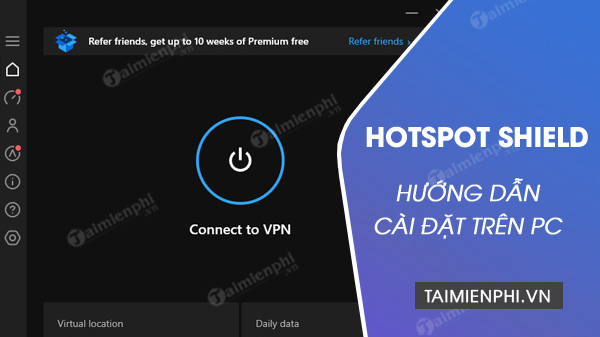
Cách cài Hotspot Shield trên PC, laptop
Hướng dẫn cài Hotspot Shield để truy cập Website bị chặn:
Bước 1: Bạn download Hotspot Shield phiên bản mới nhất tại đây:
=> Link tải Hotspot Shield cho Windows

Bước 2: Truy cập thư mục chứa file tải về click đúp vào file (hoặc phải chuột chọn Open) để bắt đầu cài đặt

Bước 3: Click vào Run để tiếp tục

Bước 4: Click chọn Install

Bước 5: Chờ đợi giây lát để phần mềm cài đặt lên máy tính.

Đây là giao diện của phần mềm sau khi cài đặt thành công

Hãy cài Hotspot Shield và sử dụng thử trên máy tính, bạn sẽ thấy sự tiện lợi của phần mềm này.
Một lỗi thường gặp khi sử dụng phần mềm Hotspot Shield là Bandwidth Limit Reached for this Site. Lỗi này là do bạn đã sử dụng hết băng thông trong một lần sử dụng. Nếu Fake IP quá nhiều trên Hotspot Shield và gặp lỗi này, bạn có thể sửa lỗi Bandwidth Limit Reached for this Site dễ dàng để tiếp tục sử dụng phần mềm truy cập Facebook và các website bị chặn.
- Xem thêm: Sửa lỗi Bandwidth Limit Reached for this Site trong Hotspot Shield
https://thuthuat.taimienphi.vn/cai-dat-hotspot-shield-de-truy-cap-website-bi-chan-8936n.aspx
Nếu bạn muốn tìm hiểu sâu hơn về Hotspot Shield, bạn cần phải biết rõ ưu và nhược điểm khi sử dụng phần mềm này. Những ưu điểm như kết nối Internet an toàn, đổi IP sang nhiều quốc gia, dễ cài đặt, truyền dữ liệu tốt ... chắc hẳn bạn rất muốn biết. Vậy còn nhược điểm của Hotspot Shield là gì?. Hãy tìm hiểu trong bài ưu và nhược điểm của Hotspot Shield để sử dụng phần mềm hợp lý nhất.
- Xem thêm: Ưu và nhược điểm khi sử dụng Hotspot Shield trên máy tính